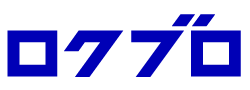よくチラシなどの仕事で、「1色印刷」のご依頼をいただくことがあります。1色印刷は特色印刷ともいわれ、CMYKの4色を掛け合わせて印刷するよりも安く印刷できるメリットがありますね。(特殊な場合もあります)
ただ、1色印刷は校正をする時に、
「仕上がりのときの色をイメージしにくい」という問題があります。
何故かというと、1色印刷は制作する段階ではシアンかマゼンタかイエローのうちのどれか1色のみ(1版)で制作する必要があるためです。
これまではお客様へ校正チェック用のPDFを作成する場合、元データから修正するなどしていましたが、PDFの機能のみで指定カラーへ変換できるようになりました。
今回は例として「シアン1色で作成したPDFデータを、特色のDIC85(オレンジ色)」に変換する工程を説明していきたいと思います。
まずは変換したいPDFを開き、「印刷工程」ツールから「プリフライト」を表示させ、「プリプレス、カラーおよび透明」メニューにして、スパナマークを選択します。
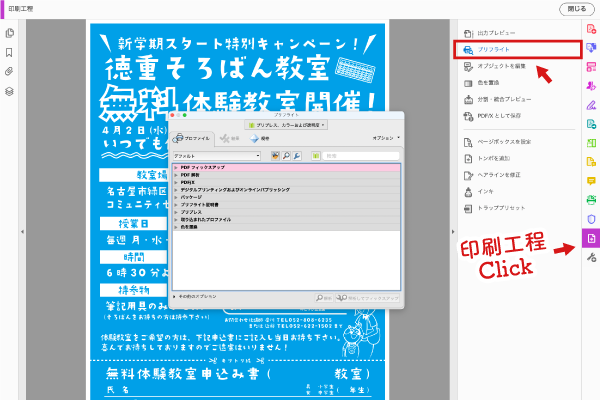
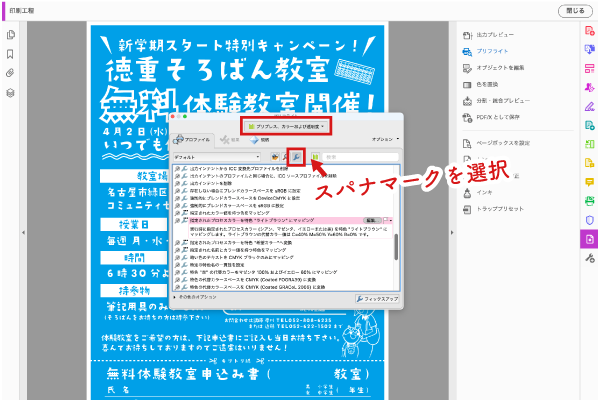
「カラースペース、特色、インキ」から「指定されたプロセスカラーを特色”ライトブラウン”にマッピング」というすでに用意されている項目があるのでこちらを希望するカラーに編集して使います。
まずは右上にあるのオプションから「フィックスアップを複製」を選択しましょう。

フィックスアップの名前は自由につけれますのでわかりやすい名前をつけましょう。今回は例としてDIC85のカラーへ変更したいと思いますので、DIC85のCMYKカラー値「C:0 / M:39.9 / Y:76.5 / K:0」を代替カラー値を入力してOKを押す。
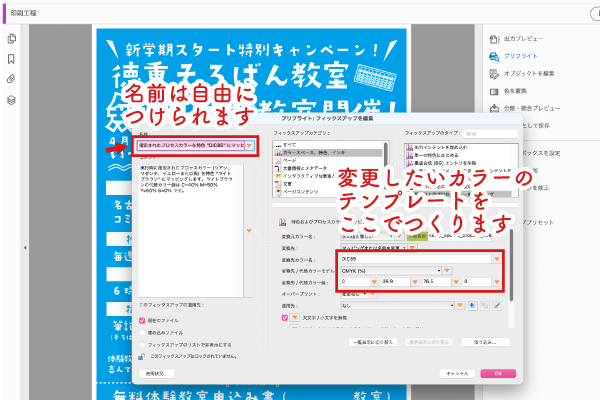
すると先ほど新たに作成したフィックスアップがリストに追加されているので、
選択して右下にある「フィックスアップ」をクリックします。
次に「プリフライト:変数値を指定」のウィンドウが出てくるので変更したい
プロセスカラーの名前を入力して(今回はCyanで作成したので)OKボタンを押すと
変換処理が開始されます。
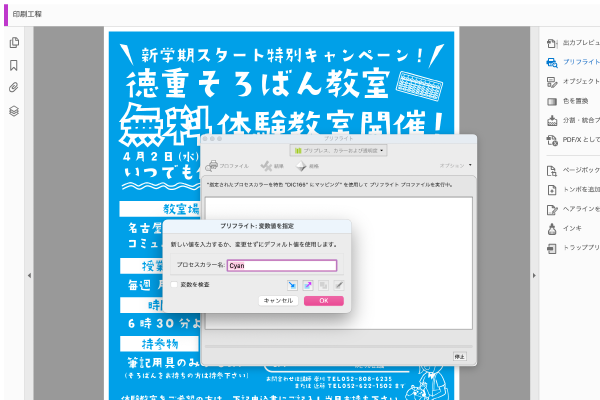
希望する特色に変換されたら成功です!
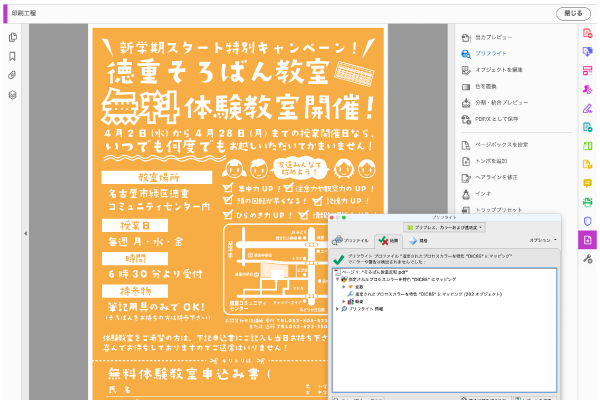
よく使用するさまざまなカラーのフィックスアップをいくつか作っておけばお客様へ色違いパターンを提案できて喜ばれますね!
ただし、特色と透明効果の併用データは、RIP時に問題が起こる場合があり(影が消える・オーバープリントが抜き合わせになってしまう等)トラブルの元となります。そのため、印刷を前提としたデータはCMYK(スポットカラー)で作成して、印刷時に特色を指定する方法が良いかと思われますので今回紹介した機能は、あくまで色イメージの確認用としてお使いください。